Come configurare un server multimediale Home accessibile da qualsiasi dispositivo

I server multimediali locali sono passati di moda. Microsoft non rende più Windows Home Server e sta disattivando Windows Media Center. Esistono tuttavia ottime soluzioni se si desidera eseguire un server multimediale domestico e lo streaming su tutti i dispositivi.
Certo, è sufficiente collegare un PC alla TV, ma questi forniscono interfacce convenienti su tutti i dispositivi. Ciò significa app per TV streaming box, smartphone, tablet e interfacce basate sul Web per tutto il resto. Funzionano anche su Internet.
Supporta i tuoi contenuti
CORRELATO: Perché dovresti collegare un PC alla tua TV (non preoccuparti, è facile!)
Ci sono alcuni buoni software gratuiti pacchetti per questo, ma è necessario portare i propri media. Se disponi di un'ampia raccolta di file video e musicali locali, ad esempio video strappati da DVD e musica estratta da CD audio, questo potrebbe essere il modo ideale per accedere a tali contenuti su tutti i tuoi dispositivi senza fare affidamento su servizi di streaming come Netflix e Spotify.
Queste app consentono spesso di sfogliare e accedere alle foto, perfette se sei il tipo di persona che conserva anche una raccolta di foto locali.
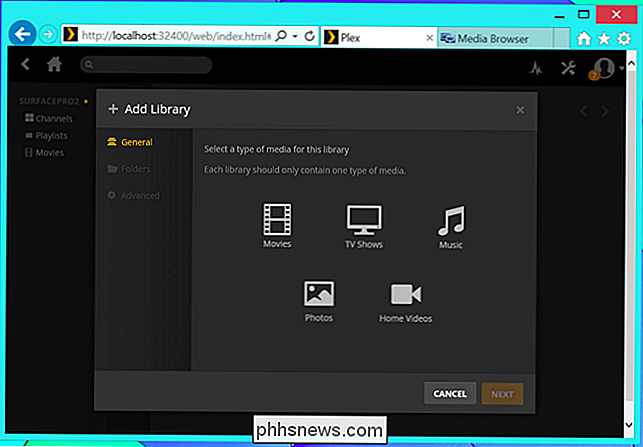
Browser Plex vs. Media: scegli uno
CORRELATO: Come impostare un NAS (Network-Attached Storage) Drive
Le due soluzioni più grandi da consigliare sono probabilmente Plex e Media Browser. Entrambi funzionano allo stesso modo, offrendo un server che si installa su un PC desktop, laptop, dispositivo NAS o server domestico dedicato. Puoi anche provare Kodi, precedentemente noto come XBMC - può essere un po 'più complicato da configurare e funzionare in modo un po' diverso.
Plex e Media Browser offrono entrambi server che funzionano su Windows, Linux, Mac OS X, BSD, e vari dispositivi NAS. È possibile installarlo su un computer desktop, un server dedicato o ottenere un dispositivo NAS predefinito che supporta il software del server.
Plex offre client per le piattaforme Roku, Amazon Fire TV, Xbox e PlayStation - nonché Supporto Chromecast. Offrono app mobili per iOS, Android, Windows Phone e Windows 8. C'è anche un'interfaccia web e una potente applicazione Plex per computer, se colleghi un computer alla TV.
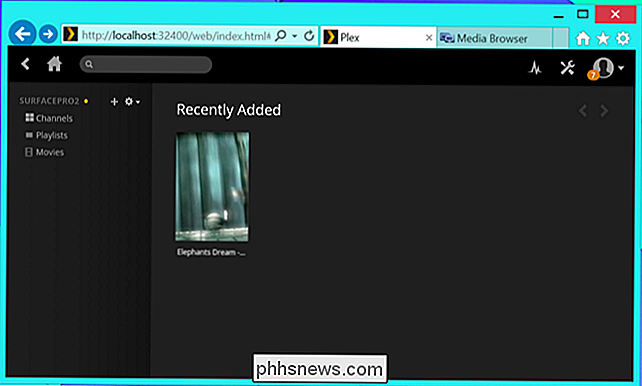
Media Browser offre client per Roku e alcuni altri dispositivi di streaming TV, incluso il supporto Chromecast. Ci sono anche app mobili per iOS, Android, Windows Phone e Windows 8. Vuoi usarlo su un computer? C'è una comoda interfaccia basata sul web.
Entrambi hanno caratteristiche abbastanza simili, sebbene Plex offra sicuramente una suite di app più completa - ad esempio il supporto per PlayStation, Xbox e Fire TV. Tuttavia, alcuni servizi Plex hanno un costo. L'app iOS Plex costa $ 5 e l'app Xbox e PlayStation richiedono entrambi un abbonamento "Plex Pass" che ti costerà $ 5 al mese.
Il browser multimediale e le sue app sono completamente gratuiti, quindi non ci sono canoni mensili o per app acquisti che dovrai affrontare - quindi, ancora una volta, Media Browser non offre nemmeno l'assistenza per PlayStation o Xbox che potresti acquistare se lo desideri. Quindi, dovrai sceglierne uno o, meglio ancora, considerare di provare entrambi e capire quale funziona meglio per te.
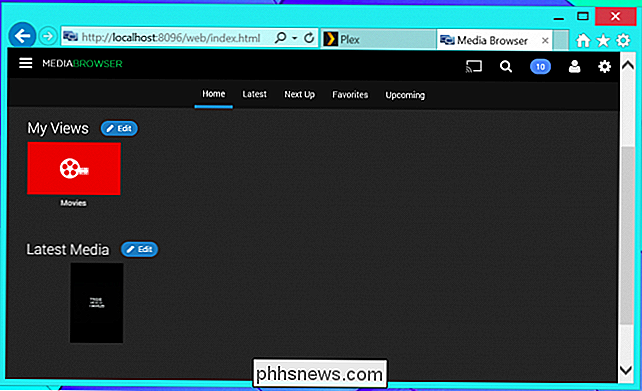
Configurare il server, installare le app e avviare lo streaming
Il processo di installazione dovrebbe bastano pochi minuti, indipendentemente dal server che scegli di usare. Installa Plex o Media Browser sul tuo sistema preferito e configuralo in modo che punti ai tuoi file multimediali. Sia Plex che Media Browser offrono un sistema di account opzionale, che può semplificare l'accesso alle app mobili e TV e la connessione al server da remoto tramite Internet.
È quindi possibile installare le app appropriate sul TV-streaming box, smartphone, e compresse. Usali per accedere ai tuoi streaming media. Questa parte è abbastanza facile. Se possiedi un Chromecast, ricorda che non hai bisogno di alcuna app speciale per browser Plex o Media sul televisore: puoi installare l'app appropriata sullo smartphone e utilizzarla per trasmettere contenuti multimediali direttamente sul tuo Chromecast.
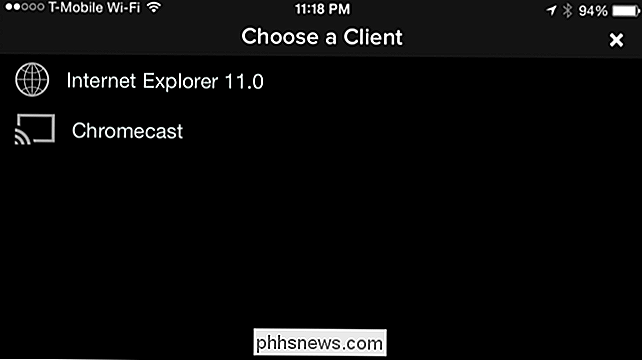
You ' Dovrai anche eseguire il tuo server di casa per questo. Se hai un PC desktop o portatile e sei felice di accedere al server mentre il tuo computer è in esecuzione, puoi semplicemente installare il software server sul tuo computer desktop.
È anche possibile configurare un sistema server dedicato per l'esecuzione del server, naturalmente. Sarebbe un computer che potresti lasciare in esecuzione tutto il tempo e persino accedere al tuo server multimediale da remoto su Internet. Non deve essere un computer pieno e potente: potrebbe essere un dispositivo NAS a bassa potenza e di dimensioni ridotte con un disco rigido di grandi dimensioni per contenere tutti i file multimediali.
Image Credit: gsloan on Flickr

Come cercare le tue foto per oggetti specifici in iOS 10
Oltre al riconoscimento facciale e ad altre interessanti funzionalità introdotte in iOS 10, l'app Foto ora ti consente anche di cercare oggetti specifici- dagli alberi agli animali alle espressioni facciali, nelle tue foto. Ecco come funziona. In iOS 10, l'app Foto ora esegue la scansione delle foto dietro le quinte su un database di oggetti ricercabili ed etichetta le tue foto di conseguenza.

Come trasferire facilmente le foto dal PC al tuo iPhone, iPad o iPod
Per visualizzare le tue foto sul tuo iPhone o iPad, puoi utilizzare un servizio cloud per archiviarle e quindi accedere li sul tuo dispositivo. Tuttavia, cosa succede se vuoi che le tue foto siano disponibili offline? Trasferire le tue foto sul tuo iPhone o iPad è facile usando iTunes. Puoi creare automaticamente album di foto sul tuo dispositivo organizzando le tue foto in sottocartelle all'interno della cartella delle foto principali sul tuo PC prima di sincronizzarle sul tuo dispositivo.



